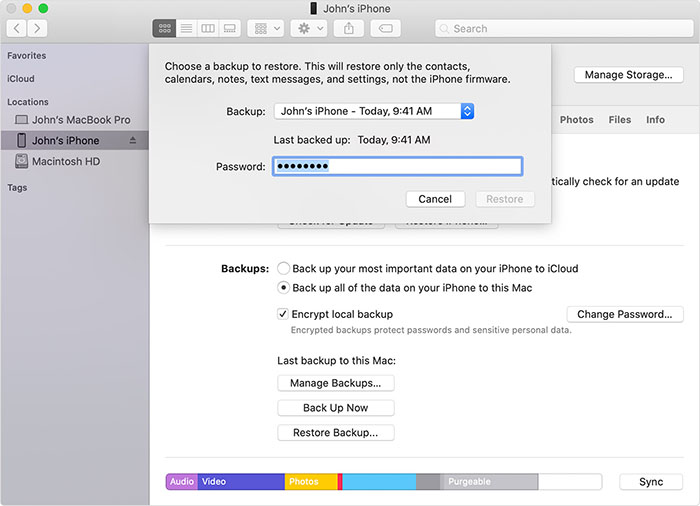Passaggio a iOS bloccato su 1 minuto? Risolto! [iPhone 17 supportato]
Caso: Trasferimento dei dati al nuovo iPhone 17 pro. Sembra che sia completo, ma il vecchio telefono sembra essere bloccato su 1 minuto in più fino alla sua fine. Se provo ad uscire il messaggio chiede di fermare il trasferimento".- Dalla Community Apple
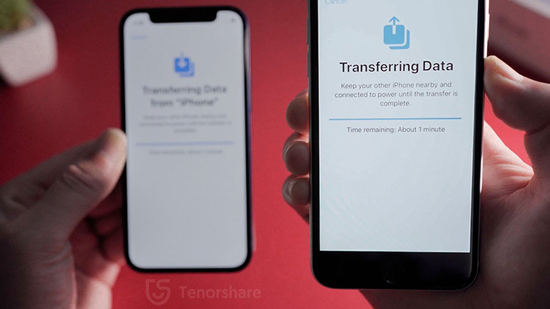
Il nuovo iPhone 17 ha rapidamente guadagnato popolarità grazie alle sue numerose caratteristiche uniche. Dopo l'acquisto, gli utenti devono trasferire i dati dal vecchio iPhone al nuovo, ma può risultare molto frustrante se il trasferimento dati android iphone bloccato a 1 minuto con "tempo rimanente circa 1 minuto". Questo problema ha già creato disagio a molti utenti in cerca di soluzioni semplici per risolverlo.
Ecco perché abbiamo fatto una ricerca completa e abbiamo trovato una serie di metodi per aiutare gli utenti di iPhone 17 a risolvere i problemi. Scopriamoli.
- Parte 1: Perché il mio iPhone si è bloccato su 1 minuto rimanente durante il trasferimento su iPhone 17?
- Parte 2: Come risolvere il trasferimento dei dati di iPhone 17 bloccato sul tempo rimanente di circa 1 minuto?
- Parte 3: La migliore alternativa per trasferire i dati su iPhone 17 quando il trasferimento di iPhone si è bloccato
- Parte 4: Trasferire tutte le chat di WhatsApp da Android a iPhone senza problemi.
Parte 1: Perché il mio iPhone si è bloccato su 1 minuto rimanente durante il trasferimento su iPhone 17?
Il problema del trasferimento di iPhone bloccato è relativamente nuovo e le cause esatte sono ancora in fase di identificazione. Tuttavia, gli esperti credono che i seguenti motivi possano contribuire al problema "il mio trasferimento è bloccato su 1 minuto in più" con l'uso dell'app Passa a iOS si blocca a 1 minuto.
- Scarsa connessione internet
- Bug minori
- Problemi nel software di sistema
- Dati eccessivamente grandi
Se il metodo di trasferire dati da iPhone a iPhone avvicinandoli non funziona, potresti voler controllare questi aspetti per identificare e risolvere il problema.
Parte 2: Come risolvere il trasferimento dei dati di iPhone 17 bloccato sul tempo rimanente di circa 1 minuto?
La buona notizia è che indipendentemente dal motivo, questo problema può essere risolto utilizzando i 4 metodi qui sotto. È necessario implementarli uno per uno e controllare se l'errore di trasferimento dei dati dell'iPhone è bloccato.
Soluzione #1. Aspetta solo un momento
Se la tua connessione internet è debole o per qualsiasi altra causa minore, il tuo iPhone può richiedere più tempo per completare il trasferimento dei dati e potreste percepirlo come errore di trasferimento dati bloccato a 1 minuto. Quindi, è necessario attendere qualche minuto per lasciare che il processo si completi. Molte volte, il tuo nuovo dispositivo ha bisogno di qualche minuto in più per ripristinare i dati di backup. Quindi, aspetta almeno 15-20 minuti se mostra 1 minuto rimanente sullo schermo.
Soluzione #2. Controlla se tutto il contenuto è stato trasferito su iPhone 17
Molti utenti hanno anche riferito che anche quando tutti i dati sono già stati trasferiti, l'iPhone 17 mostra ancora il trasferimento dei dati a circa 1 minuto rimanente. Puoi controllare qualsiasi galleria, musica, o dati WhatsApp, ecc. per confermare se tutti i dati sono già stati ripristinati.
Se sono stati trasferiti, allora annulla il processo o riavvia forzatamente il tuo dispositivo e inizia a usarlo.
Soluzione #3. Cambia per utilizzare una connessione via cavo e trasferisci di nuovo
Come accennato in precedenza, questo problema potrebbe sorgere a causa di una connessione internet debole o compromessa. In tale scenario, è possibile utilizzare il passaggio al metodo cablato per trasferire i dati. Per farlo:
- Prima di tutto, è necessario ottenere un adattatore per fotocamera da Lightning a USB 3 e un cavo da Lightning a USB.
- Dopodiché, collega l'adattatore per fotocamera a una connessione elettrica di 12 Watt o superiore utilizzando la sua porta Lightning.
- Ora, collega il tuo iPhone 17 esistente all'adattatore per fotocamera da Lightning a USB 3.
- Poi, collega un'estremità del cavo da Lightning a USB al tuo nuovo iPhone 17 e l'altra all'adattatore.
- Quando il tutto è pronto, accendi il tuo nuovo iPhone e mettilo vicino al telefono esistente.
- Vedrete una schermata di avvio rapido sul vostro vecchio o esistente iPhone e vi mostra un'opzione di utilizzo dell'ID Apple per configurare il nuovo iPhone. Seleziona l'ID e premi su Continua.
- Poi, un'animazione apparirà sul nuovo iPhone 17 e aspetta di vedere il messaggio "Finish on New iPhone 14/13."
- Poi segui le istruzioni sullo schermo per impostare Touch ID o Face ID sul nuovo iPhone.
- Infine, premi su Transfer from Device per iniziare il trasferimento dei dati dal precedente iPhone al nuovo iPhone 17.
Soluzione #4. Ripristino di fabbrica dell'iPhone 17 e ripristino dal backup di iCloud
Se il tuo telefono è ancora bloccato, allora il reset di fabbrica è un'opzione valida e poi ripristinare dal backup di iCloud mentre lo imposti come un nuovo dispositivo. Per farlo:
- Vai su Impostazioni > Generale > Reset > Cancella tutto il contenuto e le impostazioni, e poi premi su Continua nella finestra pop-up per confermare l'azione.
- Il tuo iPhone sarà sottoposto a un reset di fabbrica. Aspettate pazientemente fino a quando il processo è completato.
Ora, segui le linee guida dello schermo per raggiungere la schermata Apps and Data. Qui, cliccate su Ripristina da backup iCloud e inserite la password del vostro ID Apple.

- Poi, seleziona l'opzione "Scegli backup" e scegli l'ultimo backup dall'elenco dei backup disponibili.
- Il tuo iPhone 17 eseguirà il ripristino del backup in pochi minuti.
Soluzione #5. Trasferire i dati all'iPhone 17 usando iTunes o Finder
Si tratta di un metodo semplice ma altamente affidabile per trasferire i dati di backup su un nuovo iPhone 17. Per farlo:
- Accendi il tuo nuovo iPhone 17 e segui i passaggi sullo schermo fino a raggiungere la schermata Apps & Data.
- Qui, tocca su Ripristina da Mac o PC e poi collegalo a un computer su cui hai il backup del telefono precedente.
- Poi, avvia iTunes del Finder e premi sull' opzione Restore Backup e scegli l'ultimo backup dall'elenco visualizzato.
Ripristina da un backup di iTunes su Windows:

Ripristina da Backup del Finder su Mac:

- Ora, aspetta che il processo sia completato.
Soluzione #6. Trasferire i dati all'iPhone 17 usando iCareFone iTransGo
iCareFone iTransGo è senza dubbio il miglior strumento per trasferire dati da Android a iPhone. Con iCareFone iTransGo, non incontrerete mai alcun problema, come Passa a iOS si blocca a 1 minuto, il passaggio a iOS interrotto o il passaggio a iOS fallito. Garantisce un processo di trasferimento dati fluido e ininterrotto.
Come utilizzare il programma:
- Scaricare e installare iCareFone iTransGo sul computer, quindi avviarlo e collegare Android e iPhone al computer. Selezionare "Da Android a iOS" dalla pagina iniziale.
- A questo punto è necessario abilitare il debug usb e fidarsi del computer seguendo la guida a schermo. Quando I dispositivi sono stati rilevati, fare clic sul pulsante "Avvia".
- Selezionare i dati da trasferire. Qui selezioniamo tutto. Fare clic sul pulsante Avvia scansione per consentire al programma di analizzare i dati.
- Al termine della scansione dei dati, fare clic sul pulsante "Trasferimento dati" per avviare il trasferimento.
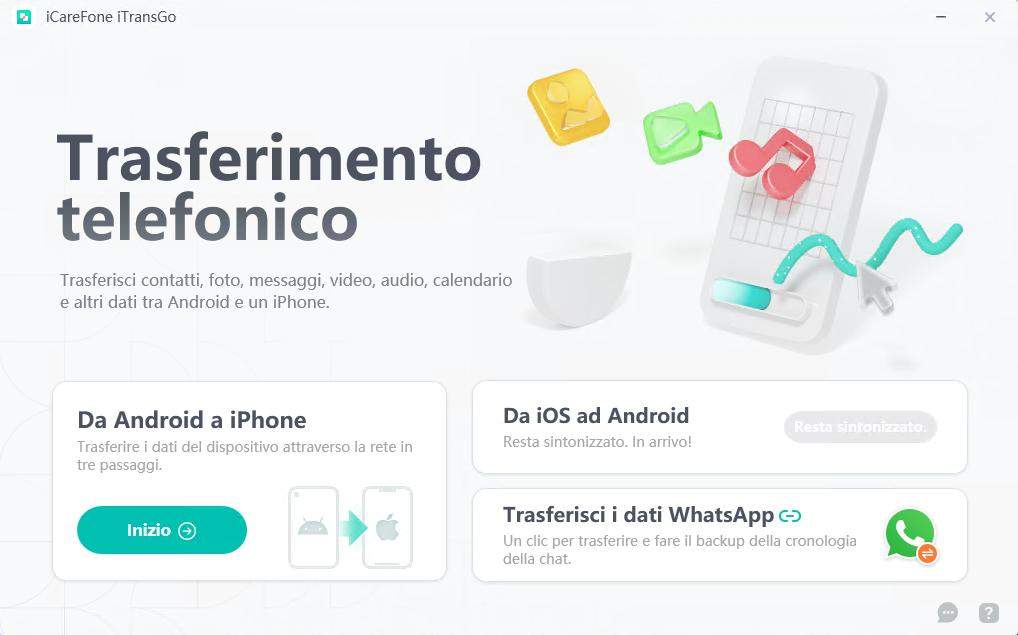
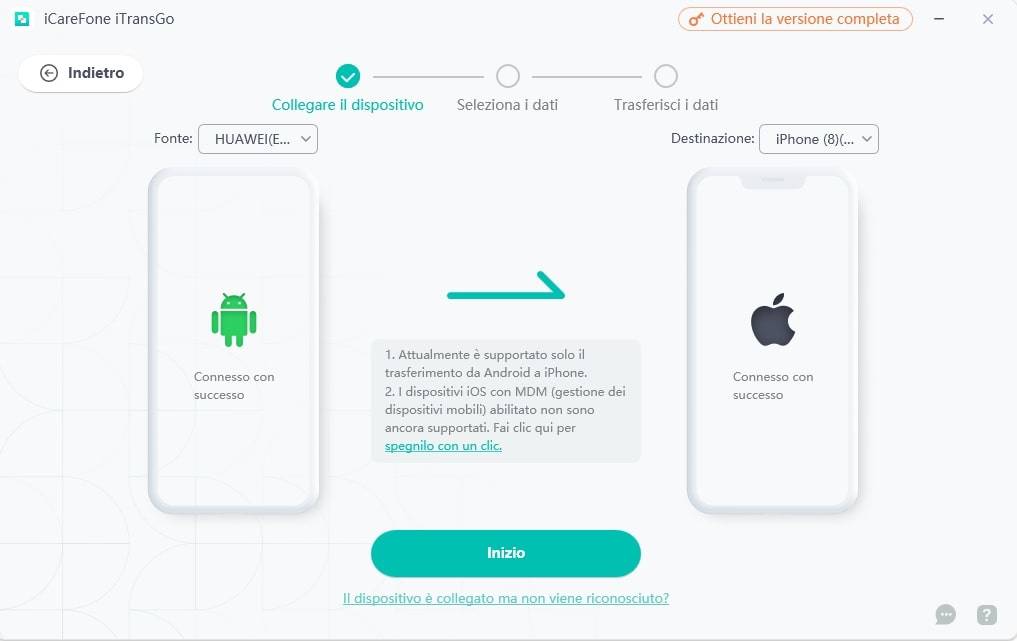
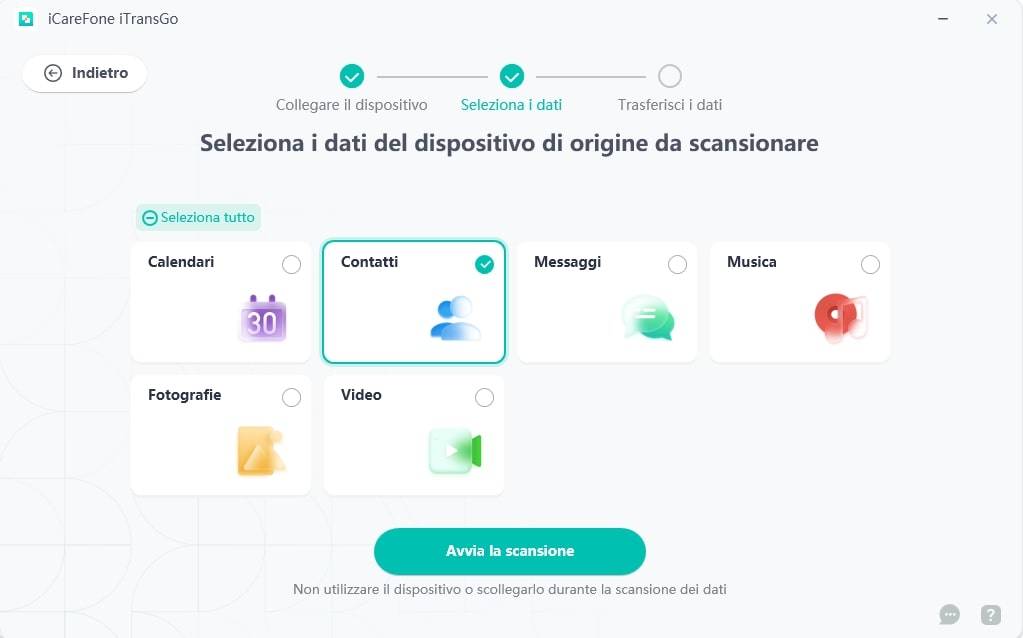
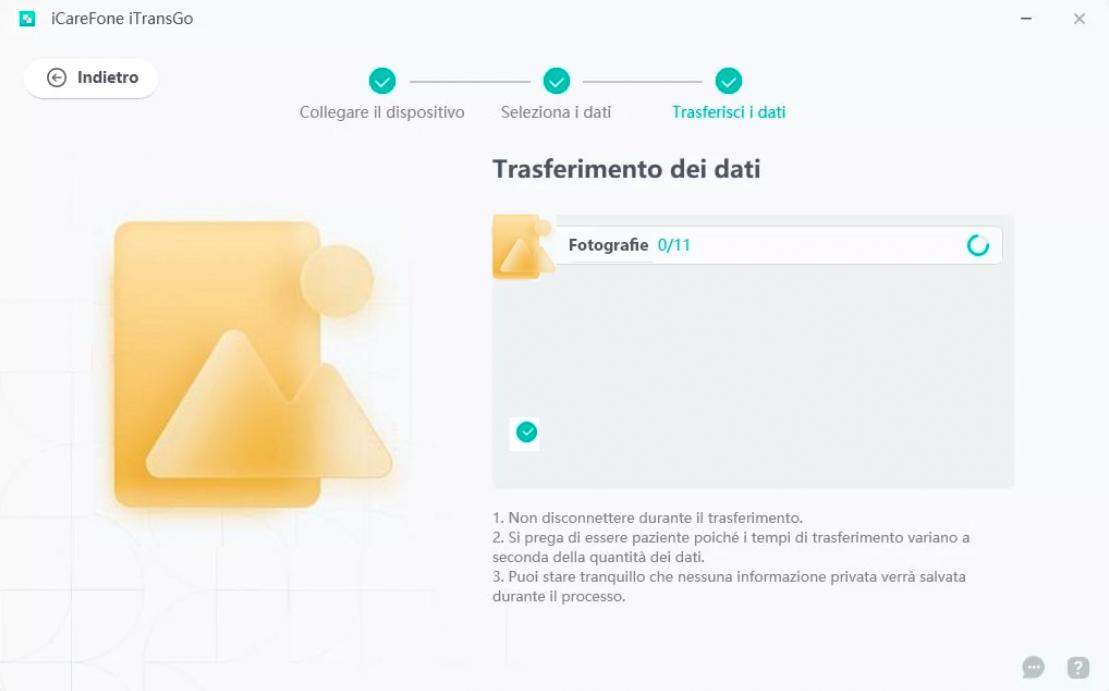
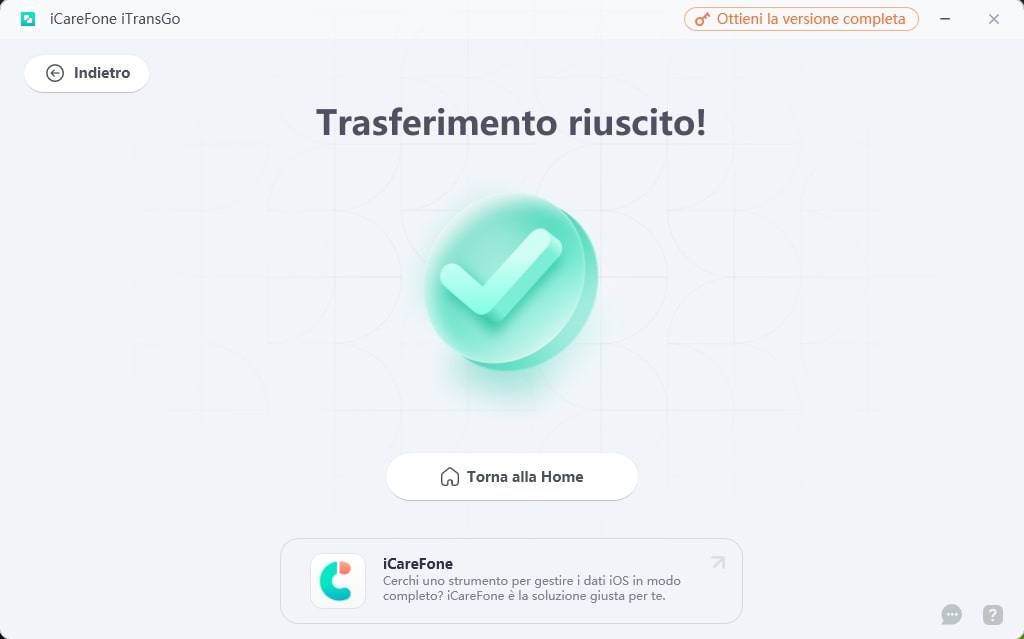
Parte 3: La migliore alternativa per trasferire i dati su iPhone 17 quando il trasferimento di iPhone si è bloccato
È ugualmente possibile che nessuno dei metodi sopra citati produca i risultati desiderati e che il tuo iPhone 17 sia ancora bloccato sulla schermata di trasferimento dei dati. Inoltre, è possibile evitare di affrontare questo problema in primo luogo utilizzando un affidabile software di terze parti per trasferire i dati tra iPhone. E quando si tratta di questo, Tenorshare iCareFone non ha rivali. Questo potente software è progettato per aiutare gli utenti di iPhone a trasferire i backup di ripristino in pochi minuti.
A differenza dell'utilizzo di iCloud, iTunes o altre piattaforme simili, iCareFone offre una procedura semplice e diretta per ripristinare i vecchi backup su un nuovo iPhone 17/12. Per di più, permette anche agli utenti di eseguire il backup del loro iPhone utilizzando la versione gratuita.
Ora, per ripristinare un vecchio backup sul tuo iPhone 17, segui i seguenti passi:
Dopo aver installato iCareFone sul tuo computer, lancialo e collega il tuo iPhone 17 ad esso. Una volta che il tuo iPhone viene rilevato, premi sull'opzione "Backup & Restore" dalla scheda anteriore.

Nell'interfaccia successiva, premi su "Per visualizzare o ripristinare i file di backup precedenti" opzione nell'angolo in basso a sinistra dello schermo. Il programma mostrerà tutti i backup memorizzati sul vostro computer.

Ora seleziona l'ultimo backup (o quello che vuoi) e iCareFone mostrerà i file memorizzati su di esso.

Infine, seleziona i file che vuoi ripristinare e seleziona l'opzione Esporta nel computer o Ripristina nel dispositivo.

Un Video Tutorial: Come risolvere il trasferimento dei dati dell'iPhone bloccato sul tempo rimanente di circa 1 minuto?
Parte 4: Trasferire tutte le chat di WhatsApp da Android a iPhone senza problemi
Una delle soluzioni migliori per trasferire le chat di WhatsApp da Android a iPhone è Tenorsahre iCareFone Transfer, che consente di completare facilmente la conversione senza perdere dati o formattare l'iPhone. È semplice, veloce e le chat importate verranno aggiunte alle conversazioni esistenti, in modo da non essere sovrascritte.
Ecco i principali vantaggi di iCareFone Transfer:
- Trasferire le chat di WhatsApp da iPhone ad Android.
- Spostare le chat di WhatsApp da Android a iPhone.
- Unire vecchi e nuovi messaggi WhatsApp.
- Trasferire o ripristinare selettivamente i dati di WhatsApp.
- Backup o ripristino di WhatsApp, WhatsApp Business, GBWhatsApp, Kik, Viber in un solo clic.
- Backup e ripristino dei dati da Google Drive e iCloud.
- Esportare il backup di WhatsApp, WhatsApp Business, GBWhatsApp in HTML.
- Eseguire il download, installare e avviare iCareFone Transfer su Windows o Mac.
- Collegare Android come origine e iPhone come destinazione. Abilitare il debug USB su Android e inserire il codice di accesso su iPhone.
- Clicca [Trasferire] e poi [Continua]. Prima puoi fare un backup.
- Per verificare il vostro account WhatsApp su Android, inserite il vostro numero di telefono e il codice che avete ricevuto.
- Sul vostro iPhone, accedete a WhatsApp e cliccate su [Accedi]. Assicuratevi di avere spazio sufficiente.
- Disattiva "Trova il mio iPhone" e attendi il ripristino automatico delle chat WhatsApp su iPhone.
- Quando avete finito e vedete "Trasferimento riuscito", riavviate l'iPhone per utilizzare WhatsApp per elaborare la chat trasferita.
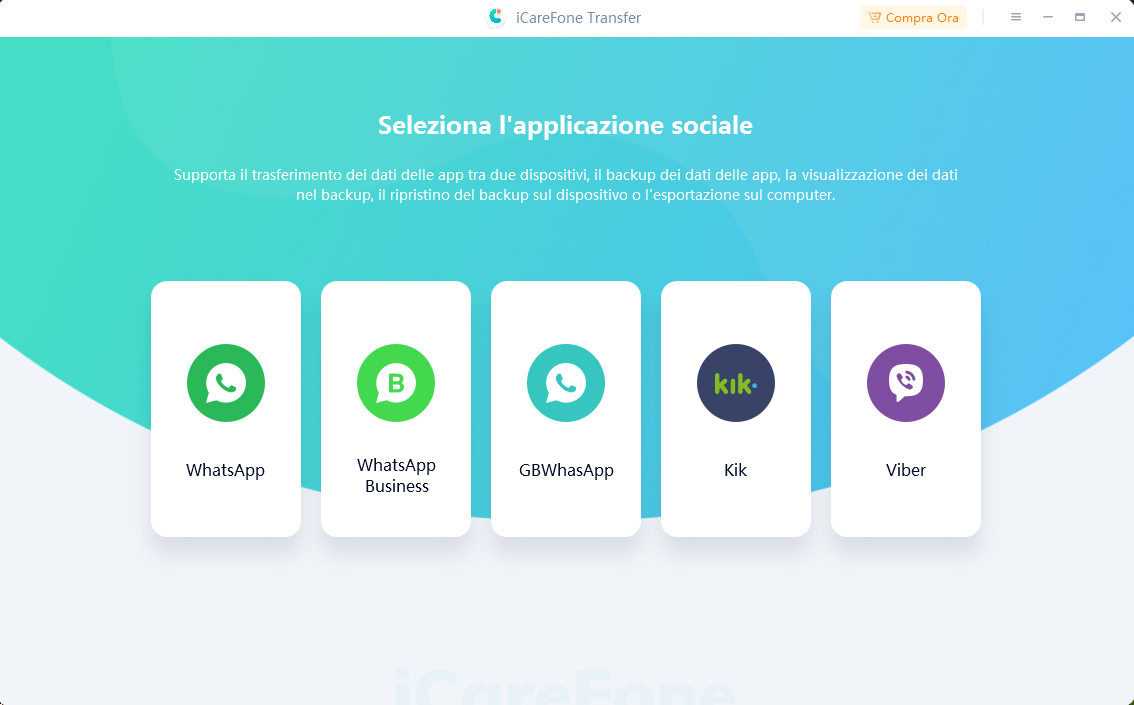
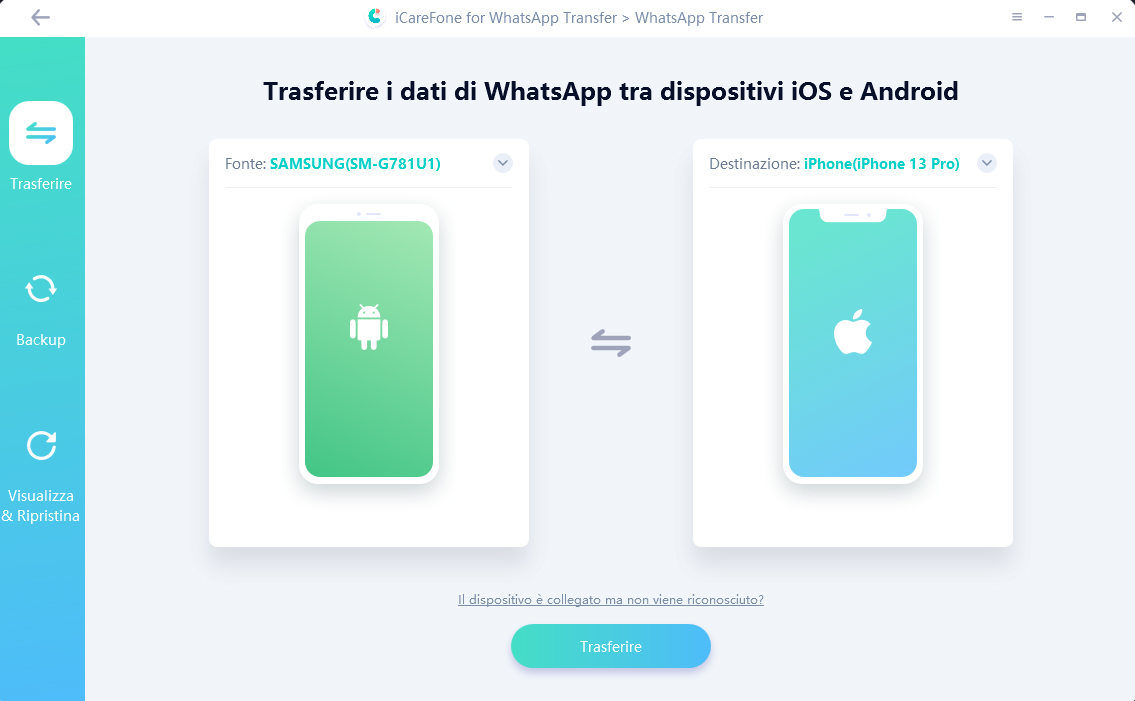
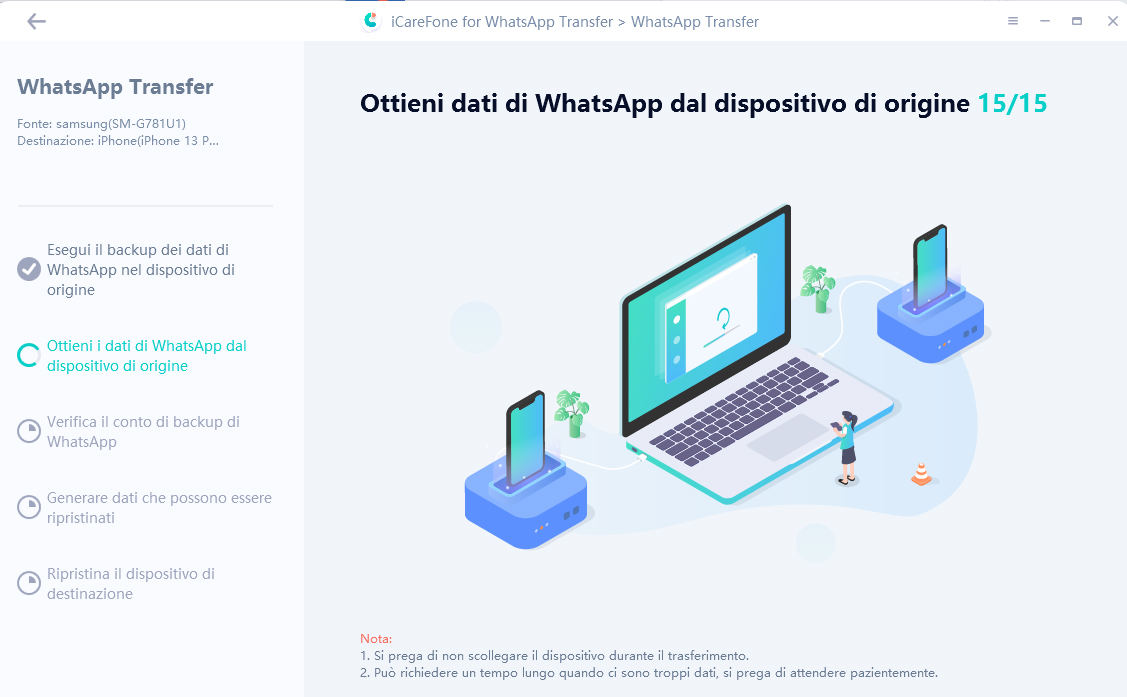
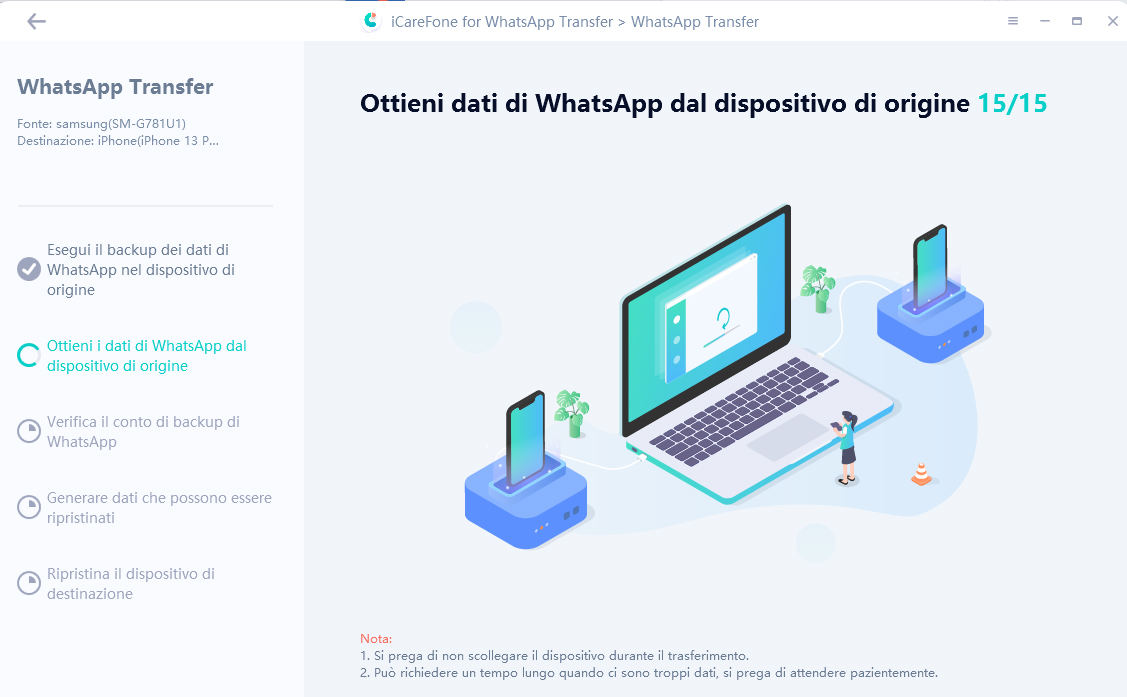

Conclusioni
Speriamo che questo tutorial vi aiuti a scoprire alcuni metodi collaudati per sbarazzarsi del problema di trasferimento dati iPhone bloccato sul tempo rimanente di circa 1 minuto. Tutti questi metodi hanno un alto tasso di successo nel risolvere questo errore di blocco. Tuttavia, si consiglia di utilizzare Tenorshare iCareFone per evitare di rimanere intrappolati in questa situazione. Se state affrontando un problema di trasferimento dati Android iPhone bloccato a 1 minuto, questi consigli potrebbero essere particolarmente utili. Questo strumento multi-funzione permette la funzione di backup gratuito per gli utenti e si può ripristinare qualsiasi backup con pochi clic.
Esprimi la tua opinione
Esprimi la tua opinione
Crea il tuo commento per Tenorshare articoli
- Tenorshare 4uKey supporta come rimuovere la password per il tempo di utilizzo schermo iPhone o iPad senza perdita di dati.
- Novità Tenorshare: iAnyGo - Cambia la posizione GPS su iPhone/iPad/Android con un solo clic.
- Tenorshare 4MeKey: Rimuovere il blocco di attivazione di iCloud senza password/Apple ID.[Supporto iOS 16.7].

Tenorshare iCareFone
Il Miglior Strumento Gratis per il Trasferimento di iPhone & il Backup di iOS
Facilmente, senza iTunes